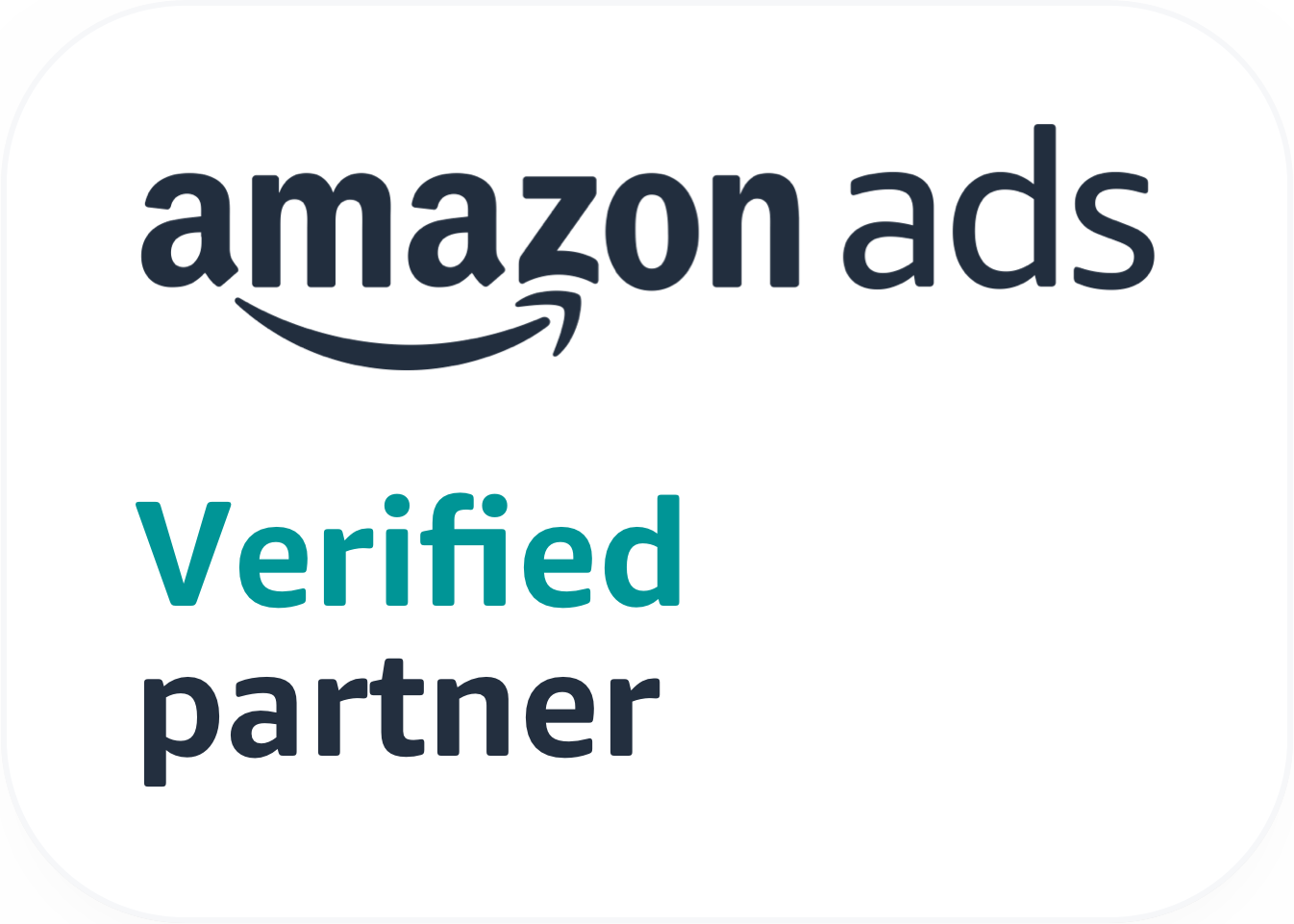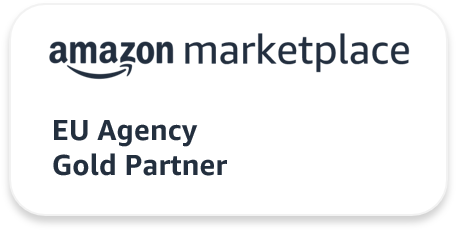A+ Content und die Markengeschichte im Überblick


Was ist A+ Content?
A+ Content (früher Enhanced Brand Content) ist ein erweiterter Content, der in der Regel unter den Bullet Points und vor den Kundenanfragen und Rezensionen angezeigt wird. In der Regel wird der A+ Content bei Sellern anstelle der Produktbeschreibung und bei Vendoren parallel zur Produktbeschreibung auf der Produktdetailseite von Amazon angezeigt.
Er besteht aus individuellen Bildern und Texten zum jeweiligen Produkt, die Du als Seller oder Vendor einfach durch vorgefertigte Module im Seller Central bzw. Vendor Central anlegen kannst. Voraussetzung zur Schaltung von A+ Content ist die erfolgreiche Brand Registry.
Warum Du A+ Content anlegen solltest
A+ Content bietet viele Vorteile, die deine Kund*innen zum Kauf anregen können. Da das Anlegen dieses zusätzlichen Bereichs kostenlos ist, solltest Du diese Möglichkeit unbedingt nutzen. Durch den Fokus auf die visuelle Darstellung transportierst Du mit A+ Content gleich viele Verkaufsargumente für den Kunden. So kannst Du zusätzliche Produkt-Informationen unterbringen, was zu einer Steigerung der Conversion Rate beim Verkauf führen kann.
Bedingungen zum Erstellen von A+ Basic Content
Wenn Du deine Marke in der Amazon Brand Registry registriert hast, kannst Du loslegen. Im Seller Central findest Du den A+ Inhaltsmanager unter dem Menüpunkt Werbung. Im Vendor Central ist der A+ Inhaltsmanager unter dem Menüpunkt Marketing zu finden. In beiden Fällen kann neben dem A+ Content auch eine Markengeschichte angelegt werden, zu der wir später kommen.
Was Du für das Anlegen von A+ Content benötigst:
- Eingetragene Marke bei der Amazon Brand Registry
- Gute Fotos (Action-Shots, Detailbilder, etc.) deiner Produkte, idealerweise ergänzend zu den bereits verwendeten Produktbildern im Listing
- Gegebenenfalls Markenlogo
- ASINs der Produkte für die Vergleichstabelle
Step by Step: Anlegen von A+ Content
Beim Anlegen von A+ Basic Content hast Du zunächst eine Auswahl an 17 vorgefertigten Modulen. Diese bestehen aus Textfeldern und Bildern, die Du beliebig zusammenstellen und mit Informationen füllen kannst. Seller können insgesamt bis zu 7 Module auswählen, Vendoren können maximal 5 Module verwenden. Diese kannst Du während der Bearbeitung jederzeit neu sortieren.
Mit einem Klick auf Modul hinzufügen wählst Du ein Modul aus. Starte zum Beispiel, indem Du ein großes Bildfeld auswählst, in welchem Du dein Markenlogo oder ein aussagekräftiges Produktfoto als Eyecatcher präsentieren kannst.
Füge nun deine gewünschten Module hinzu und fülle die Felder mit Text, Aufzählungspunkten und Bildern. Dabei sind je nach Modul unterschiedliche Limits für Textlänge, Formatierungsoptionen und Größen sowie Seitenverhältnisse für Bilder zu beachten. Denke daran, dass potentielle Kunden oftmals schnelle Entscheidungen treffen und keine ewig langen Texte lesen wollen. Versuche daher, deine Fotos in den Vordergrund zu setzen. Im A+ Content werden oftmals nur noch Bildelemente genutzt, auf denen bereits ein paar Textzeilen stehen. Die visuelle Darstellung sollte im Vordergrund stehen.
Wer den A+ Content stilvoll aufbereiten möchte, sollte einen Blick auf die im Seller Central sehr prominent verlinkte Hilfeseite werfen. Hier gibt Amazon Aufschluss über die Inhaltselemente, die verwendet werden können, sowie die Größen der Bilder. Hierbei sollte immer die maximale Bildgröße ausgenutzt werden. Wer sich in einem Bildbearbeitungsprogramm die Mühe macht, die Bilder auf weißem Hintergrund optimal zu positionieren, erhält einen in sich flüssigen und optisch ansprechend gestalteten Content.
TIPP: Bei der Auswahl der Bilder musst Du auf das richtige Format bzw. die richtige Größe achten. Überlege dir daher, welche Bilder Du an welcher Stelle einsetzen willst.
Die Module bieten teilweise einen Text-Editor, mit dem Du einfache Formatierungen wie fett, kursiv und unterstrichen in deinen Texten vornehmen kannst. Nutze dies zu deinem Vorteil, um deine Texte übersichtlicher und lesbarer zu gestalten.
Ein besonders vorteilhaftes Modul ist die Standard-Vergleichstabelle, auf der bis zu 6 Produkte verlinkt und verglichen werden können. Mit dieser Tabelle hast Du die Möglichkeit, Produkte vergleichend gegenüberzustellen. Dabei können die Produkte über die ASIN auch direkt verlinkt werden. Kunden können so innerhalb des A+ Contents zu einem anderen Angebot wechseln. Dies ist für dann von großem Vorteil, z.B. wenn Du über verschiedene Versionen oder Ausführungen eines gleichen Artikels oder ergänzende Zusatzprodukte verfügst. Neben einer Überschrift und einem Bild pro ASIN können bis zu 10 sogenannte Vergleichsmetriken angelegt werden. Jede dieser frei wählbaren Metriken beschreibt eine Eigenschaft des Produktes in max. 100 Zeichen Länge. Gute Beispiele für Metriken sind: Reichweite, Leistung, Größe, Menge oder andere produktspezifische Eigenschaften. So kannst Du deinen Kunden weitere Artikel deiner Marke anbieten und ohne zusätzliche Kosten Cross-Selling sowie Up-Selling zu betreiben. Nutze diese Möglichkeit.
TIPP: Der Content-Manager enthält eine Vorschau sowohl für die Desktop- als auch für die Mobile-Version des A+ Contents. Dies ist sehr wertvoll, da die mobile Version des A+ Content sich von der Ansicht auf dem Desktop unterscheidet. Beim Hochladen von Bildern und Texten solltest Du demnach darauf achten, dass die mobile Version auch lesbar bleibt. Die mobile Version sollte nicht unbeachtet bleiben, da ein Großteil der Kund*innen mit dem Smartphone einkauft. Mit der Vorschaufunktion lässt sich nun schnell überprüfen, wie der Content mobil aussehen wird.
Bist Du zufrieden mit deinem erstellten A+ Content, so kannst Du eine oder mehrere ASINs hinterlegen und ihn veröffentlichen. Es gibt allerdings keine Möglichkeit, einzelne Inhaltsmodule auf Child-Ebene anzupassen. Der Inhalt ist dann für alle angewendeten ASINs genau gleich. Will man unterschiedliche A+-Contents für Child-ASINs erstellen, sollte man erst eine Vorlage mit möglichst viel allgemeingültigem Inhalt erstellen und diese dann für alle Child-ASINs duplizieren.
Da der A+ Content nach redaktioneller Prüfung durch Amazon manuell freigegeben wird, lohnt sich im Vorhinein eine genauere Betrachtung der Hilfeseite. Diese gibt auch Aufschluss darüber, welche Formulierungen, Grafiken und Bilder erlaubt oder verboten sind. So gibt es beispielsweise Einschränkungen für überhebliche oder unbestätigte Formulierungen, Verwendung von gleichen Abbildungen wie im Artikel oder bei Amazon Logos, aber auch beim Bezug auf Webseiten außerhalb Amazons oder der Verwendung von Zitaten. Dies stellt eine Erweiterung der ohnehin gültigen Style Guides für Produktdetailseiten speziell für A+ Content dar.
Unterscheidung zwischen A+ Basic und A+ Premium
Neben dem herkömmlichen Basic A+ Content gibt es auch eine Premium Variante. Vendoren haben schon seit längerer Zeit die Möglichkeit, die kostenpflichtige Premium Variante gegen einen Aufpreis zu nutzen. Für Seller hat Amazon die Premiumvariante im August 2022 freigeschaltet und das völlig kostenlos. Vendoren zahlen weiterhin für die Nutzung von A+ Premium. Welches Verkaufsmodell zu deinem Amazon Business passt, dazu erfährst du hier mehr.
Mit dem A+ Premium Content können Produktlistings visuell mit großen webseiten-füllenden Grafiken und zusätzlichen Inhalten wie Videos oder einer FAQ-Sektion aufgewertet werden. Der A+ Premium Content hat ein cleaneres und moderneres Design als sein Basic-Pendant und es stehen 20 interaktive Module zur Auswahl. Insbesondere bei erklärungsbedürftigen Produkten ist es sinnvoll und hilfreich, A+ Premium Content einzusetzen, da Du viele Möglichkeiten hast, ein Produkt besser zu erklären. Du kannst z. B. sogenannte Mouseover Hotspots setzen. Der Kunde kann dann zum Beispiel bei einem Elektrogerät (je nach Foto) mit dem Cursor über die gesetzten Hotspots gehen und bekommt genauere Informationen zu den einzelnen Punkten.
Weitere A+ Premium Content Beispiele findest Du hier zusammengefasst. Alle weiteren Informationen zum kostenlosen Upgrade für Seller und den Bedingungen zur Nutzung der Premium-Version findest Du in unserem Blogartikel A+ Premium Content für Seller.
A+ Content kopieren und duplizieren
Willst Du einen ähnlichen A+ Content (z. B. für eine Variante deines Produktes) anlegen, so kannst Du deinen Content ganz einfach kopieren und anpassen.
Ein marktplatz-übergreifendes Kopieren eines A+ Contents hingegen ist leider nicht möglich.
TIPP: Um für andere Marktplätze A+ Content zu schalten, ändere deinen Marktplatz und gehe wieder in den A+ Inhaltsmanager. Durch Aktivieren des Häkchens bei "Automatisch erstellte Inhalte anzeigen" erscheinen von Amazon automatisch erstellte Kopien von A+ Contents der anderen Marktplätze. Welche Entwürfe von Amazon als Vorschläge erscheinen, ist wahllos. Teilweise wurden die Entwürfe dabei schon von Amazon automatisch übersetzt. Die Entwürfe können dann bearbeitet und live geschaltet werden. So kannst Du schnell und ohne viel Aufwand A+ Content für alle Marktplätze anlegen.
Markengeschichte
Neben dem eigentlichen A+ Content findest Du im A+ Inhaltsmanager auch die Markengeschichte. Diese erscheint meistens auf der Produktdetailseite vor dem A+ Content und besteht neben dem „Markenheld“ Modul (bestehend aus Logo und Foto) aus vier Variationen von Markenkarten, die im Stil und in der Anzahl beliebig eingesetzt werden können.
Mit der Markengeschichte hast Du die Möglichkeit, deinen Kunden nicht nur deine spezielle Unternehmensgeschichte näherzubringen, sondern auch ergänzende Informationen zu deiner Marke hinzuzufügen oder in den Vordergrund zu setzen, was deine Marke besonders macht. Du vermittelst deinen Kunden das Gefühl, dass deine Marke nicht nur seriös, sondern auch sympathisch und vertrauenswürdig ist. Außerdem können in den Markenkarten sowohl der Amazon-Shop als auch einzelne Produkte verlinkt werden.
Da die Markengeschichte kostenfrei angelegt werden kann, solltest Du darauf zugreifen, zumal Du dir so ein Modul beim A+ Content für eine andere Verwendung als die Vorstellung deiner Marke einsparen kannst.
Wird A+ Content indexiert?
A+ Content selbst wird für die Amazon-Suche nicht indexiert und ist für Amazon SEO daher nicht relevant. Das heißt: Keywords, die hier verwendet werden, haben keine Auswirkung auf deine Suchergebnis-Position. Von Google wird der A+ Content allerdings indexiert.
Das gleiche gilt für die sogenannten Bild-Keywords (Alt-Tags). Diese lassen sich bei Bildern im A+ Content hinterlegen. Die Bildbeschreibung hilft z.B. Menschen mit Sehbehinderung, aber auch Suchmaschinen bei der Beschreibung eines Bildes. Alt-Tags werden, wie auch die restlichen Texte im A+ Content, von Amazon nicht indexiert. Daher haben sie keine SEO Relevanz für Amazon. Da die Alt-Tags im A+ Content von Google aber indexiert werden, macht die Nutzung Sinn, um besser bei Google gefunden zu werden.
Unsere Empfehlung: Halte dich nicht zu lange mit den Such-Keywords im A+ Content auf. Sie sind kein Relevanzfaktor für die Auffindbarkeit von Amazon.
Praxistipp: Im Gegensatz zum A+ Content wird die Produktbeschreibung von Amazon indexiert. Bei Sellern wird die sonst sichtbare Produktbeschreibung bei der Nutzung von A+ Content auf der Produktdetailseite ausgeblendet. Da die in der Produktbeschreibung für die Kundensuche relevanten Keywords aber dennoch indexiert werden, solltest Du nicht darauf verzichten. Bei Vendoren wird derzeit bei den meisten Kategorien sowohl die Produktbeschreibung als auch der A+ Content angezeigt. Dort wird aber ebenfalls nur die Produktbeschreibung indexiert, nicht der A+ Content.
Besuche auch unsere Seminare für Amazon zu Themenschwerpunkten wie Strategie, Logistik, SEO, Content, Marketing und mehr.